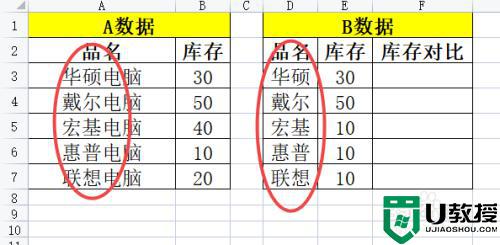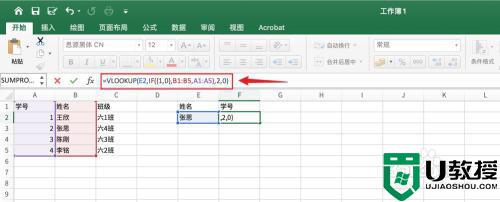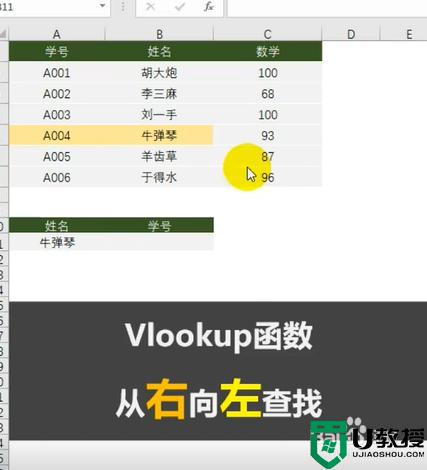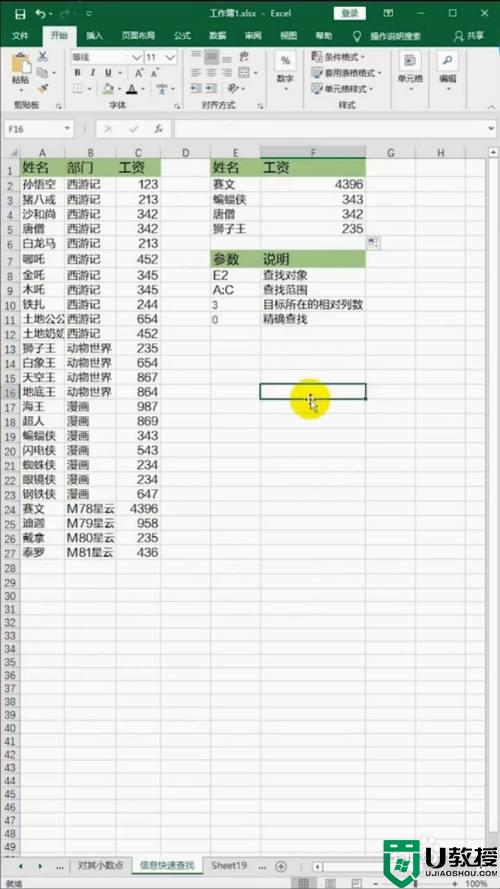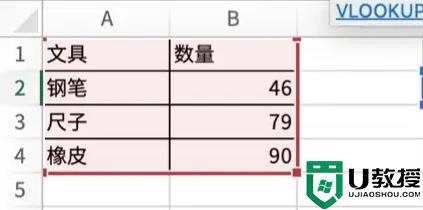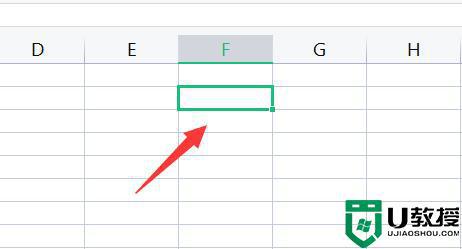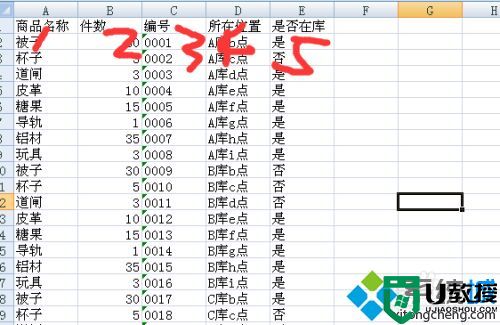vlookup模糊查找如何使用 vlookup函数模糊查找使用方法
时间:2022-05-27作者:huige
vlookup是excel中的一个查找函数,我们可以通过他来匹配我们想要的目标,在查找的过程中,有时候需要进行一些模糊查找,可是很多小伙伴并不知道vlookup模糊查找如何使用,针对此问题,今天给大家讲解一下vlookup函数模糊查找使用方法吧。
具体步骤如下:
1、A数据和B数据的品名是不一样的,我们把A数据库存V到B数据库存中做对比。
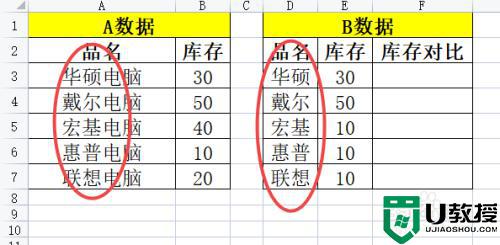
2、在单元格中输入=VLOOKUP()公式。
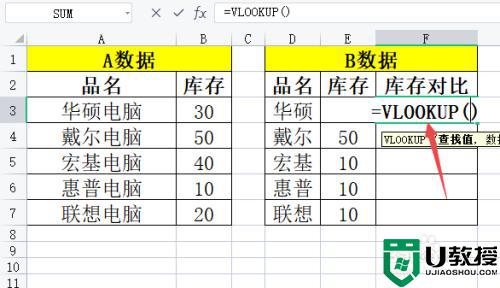
3、输入完整公式=VLOOKUP("*"&D3&"*",A2:B7,2,0)。
"*"表示任意字节
&表示连接字节
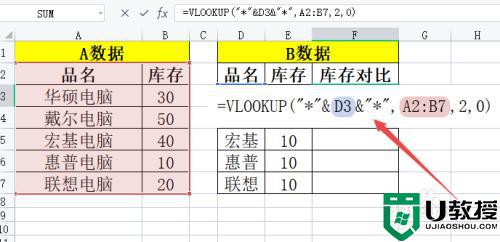
4、最后下拉填充就可以把A数据V过来了。
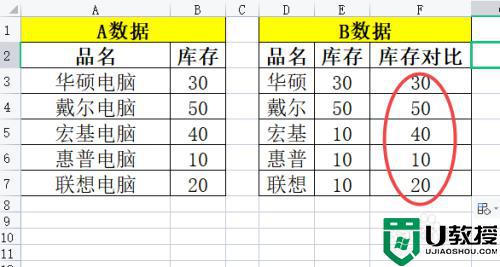
上述给大家讲解的便是vlookup模糊查找的详细使用方法,有相同需要的用户们可以按照上面的方法来进行模糊查找吧,更多精彩内容欢迎继续关注u教授官网。